Genom designen är Facebook-berättelser tillfälliga, de förstör sig själv efter tjugofyra timmar av attrahera likes, kommentarer och visningar. Men vad händer om du vill ta bort historien innan algoritmen automatiskt tar den till digital glömska?
Handlingen är superenkel och intuitiv, plus att du får göra det så fort berättelsen är online, vilket förhindrar potentiell pinsamhet. Den här texten ger dig en beprövad metod för att bli av med berättelsen. Och det finns även andra tips om hur du använder denna försvinnande funktion.
Ta bort en Facebook-berättelse
Den här snabbguiden förutsätter att du redan har loggat in på ditt Facebook-konto på en stationär dator eller mobilappen. På tal om det är åtgärden densamma på datorer och mobila enheter. Så det finns inget behov av att inkludera ytterligare steg.
Notera: När du använder Facebook på ditt skrivbord kanske historien inte visas direkt i ditt flöde. Om detta händer, klicka på "Se alla" och välj ditt användarnamn. Det finns också ett meddelande om att du har en aktiv berättelse.
Steg 1
När din berättelse är online, klicka eller tryck på den och välj de tre horisontella prickarna i det övre högra hörnet av skärmen.
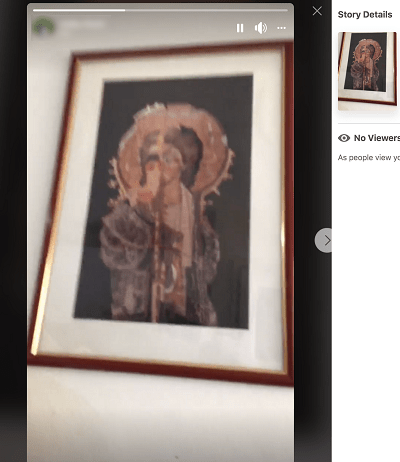
Den här åtgärden avslöjar en Mer-meny och du måste välja "Ta bort video" för att ta bort berättelsen från flödet. Om du har använt en bild kommer alternativet att säga "Ta bort foto."
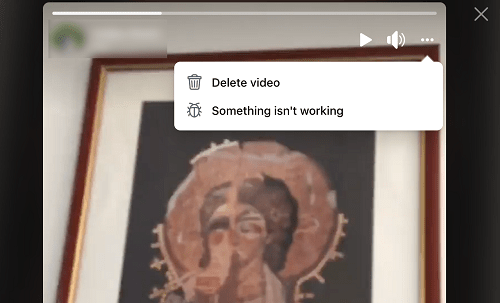
Steg 2
När du klickar eller trycker på det angivna alternativet finns det inget annat att göra, du har framgångsrikt tagit bort berättelsen. Om det kan finnas ett pop-out-fönster som ber dig bekräfta ditt beslut.
Hur som helst, Mer-menyn erbjuder ett annat alternativ under "Ta bort video/foto." Funktionen "Något fungerar inte" är där för att hjälpa dig att felsöka berättelsen.
Du måste kort beskriva problemet och kanske inkludera en skärmdump av problemet. Men detta bör endast användas när det är något allvarligt fel med systemet.
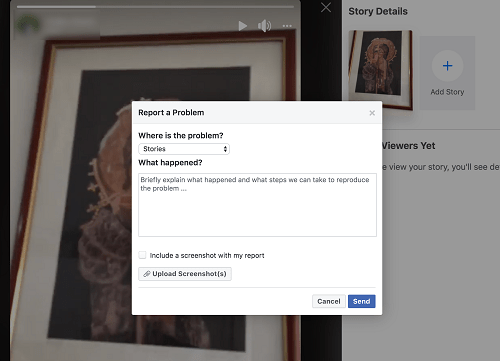
Till exempel kan du använda den här frågan om Facebook fortsätter att misslyckas med att lägga upp dina berättelser, både via skrivbordet och mobilappen. Detsamma gäller om alla berättelser ser svarta ut eller inte kan spelas när de laddas.
Annars är det mycket lättare att ta bort berättelsen och försöka lägga upp den igen. Med detta i åtanke är Facebook väldigt snabbt att svara på din fråga och du kan komma till botten med problemet inom några timmar.
Ta bort en berättelse innan du publicerar
Det finns ingen anledning eller möjlighet att ta bort en berättelse innan du publicerar den, Facebook behåller inte din berättelse som ett utkast. Om du inte är nöjd med hur det blev, använd redigeringsmenyn för att få det att se bättre ut. Eller så kan du bara trycka eller klicka på vänsterpilen för att lämna huvudmenyn.

Hur man förlänger livscykeln för en berättelse
Nu när du vet hur du tar bort en berättelse permanent, är det dags att ta en titt på hur du sparar den längre än tjugofyra timmar. Men det finns en sak du bör veta.
När du aktiverar Facebook Story Archive hamnar alla dina berättelser där. Det finns inget sätt att programmera det sociala nätverket för att automatiskt behålla vissa berättelser och avstå från andra. Och om du bestämmer dig för att du inte längre behöver arkivet, kommer alla sparade berättelser att raderas.
Återigen, samma steg gäller för skrivbordet Facebook och mobilappen, så det finns inget behov av separata guider.
Steg 1
Om du är på mobilappen, tryck på din profilbild och välj tre horisontella prickar bredvid "Lägg till berättelse". Desktopanvändare bör välja sitt användarnamn och klicka på Arkiv under omslagsfotot.
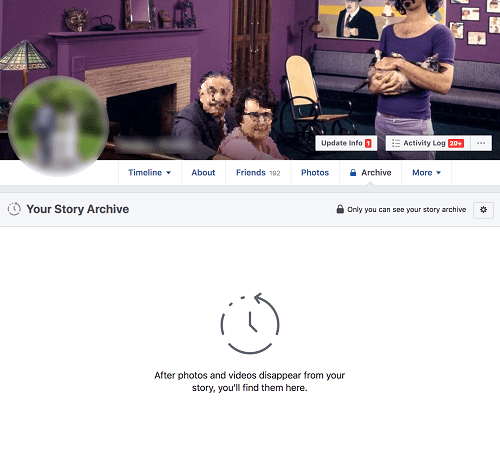
Steg 2
Klicka på kugghjulsikonen för att komma åt Inställningar och klicka på "Slå på berättelsearkiv". På en mobil enhet, välj "Ditt berättelsearkiv", tryck på tre horisontella punkter och sedan på kugghjulsikonen. Sedan kan du aktivera arkivet.
Det coola med den här funktionen är att den också behåller alla reaktioner och kommentarer på dina berättelser.
Ta bort en arkiverad berättelse
Den här åtgärden liknar att ta bort aktiva berättelser. Men den här gången kommer du åt arkivet istället för berättelseflödet.
Så tryck på de tre prickarna för att gå in i menyn Mer och välj Story Archive. För att påminna dig på ett skrivbord är det bara Arkiv. Välj nu den berättelse du vill ta bort och tryck på de tre horisontella prickarna igen.
Välj "Ta bort video/foto" från rullgardinsmenyn och bekräfta ditt val i popup-fönstret. Det är det, den arkiverade historien är borta.
Sammantaget är menyerna för att hantera berättelser mycket bra och intuitiva. Det enda som kan vara bättre är att välja och vraka vilka berättelser som ska arkiveras. Något som ett alternativ för att bara spara de berättelser som har flest reaktioner eller kommentarer.
Vanliga frågor
Kan jag dela en berättelse med utvalda vänner på Facebook?
Ja. Tyvärr är processen dock inte lika sömlös som Instagrams berättelse. När du är på redigeringssidan, tryck på alternativet "Sekretess" i det nedre vänstra hörnet.
Du kan göra din berättelse offentlig, du kan dela den med vänner eller så kan du använda alternativet "Anpassad" för att dela den med specifika personer.
Om du bara vill att några av dina vänner ska se din berättelse, använd sekretessalternativet för att kontrollera vem som kan se den.
Vad berättar historien för dig?
Förutom de beskrivna funktionerna kan du också filtrera de användare som får se din berättelse. Innan du gör ett inlägg finns det en sekretessknapp för att nollställa de personer som kommer att uppskatta ditt inlägg. Se upp om du väljer Offentlig, alla med Messenger eller Facebook kommer att kunna se det.
Hur ofta lägger du upp berättelser på Facebook? Skiljer sig dina Facebook-berättelser från de du lägger upp på Instagram? Dela dina preferenser i kommentarsfältet nedan.